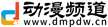win10怎么打开多视图功能设置?win10怎么更新显卡驱动到最新版本?
2023-05-11 13:26:32
来源: 科技热线
第一步:我们先看一下win10的多任务视图的所在位置
如下图所示位置,默认在任务栏中找到此图标,就在小娜的边上。
第二步:选择多任务视图后,我们现在可以看到win10桌面上排列着很多应用程序。
第三步:接着在排列的程序中选择【应用商店】,那么程序自动的切换到应用商店。并将应用商店置于所有程序的最前方,就可以达到自由切换程序的功能。

第四步:看到右下角的新建桌面
选择新建桌面,就会看到在底部显示出一个桌面2的空桌面。
第五步:选择桌面2 ,看到和我们原来桌面一模一样,但是任务程序没有打开。
第六步:我们在桌面2中打开一个程序窗口,在此单击任务视图图标,这时就会显示出2个桌面的全貌。如果将鼠标移到桌面2上就会显示出桌面2中打开的程序,如果将鼠标移到桌面1上就会显示出桌面1中打开的程序。
第七步:我们还可以根据不同的需要将程序分别放置不同的桌面,可以更好的管理好桌面。比如一个桌面平时休闲娱乐的,一个学习的,一个工作要用的。
为您推荐
热门文章
精彩图片
-

外观专利怎么查询?外观专利怎么申请?
-

大珠小珠落玉盘是形容什么的?大珠小珠落玉盘出自哪首古诗?
-

孜然羊肉是什么地方的菜?孜然羊肉怎么炒又嫩又好吃?
-

抛售美债会引发什么样的反应?美国政府债务会违约吗?
-

马达碳刷坏了必须换马达吗 马达碳刷损坏有什么表现?
-

存款准备金是什么?存款准备金的作用是什么?
-

主力净流入为负为什么还涨?主力净流入什么意思?
-

win10系统资源管理器如何默认打开库手把手?win10升级后VirtualBox无法正常使用怎么办?
-

什么是合同要约?合同要约与要约邀请有何不同?
-

信用卡逾期9天停息挂账可以吗?信用卡是否可以申请延期还款?
-

《魔女宝鉴》大结局是什么?《魔女宝鉴》红珠为什么变坏?
-

资金杠杆原理的概念是什么呢?资金杠杆率的适宜范围是多少?